- Windowsil on failidele ja kaustadele juurdepääsu osas palju protokolle, mis on tugevalt seotud kasutajate ja selle administraatorilubadega.
- Enamasti leiavad kasutajad, et neil pole arvutist teatud failidele juurdepääsu ja nad mõtlevad, miks.
- Kui soovite lugeda rohkem tõrkeotsingu artikleid, kontrollige meie üksikasju Viga jaotis.
- Rohkem ägedaid artikleid, mis õpetavad teid lahendama teie tehnilisi probleeme, vaadake meie põhjalikku teavet Fix Hub.
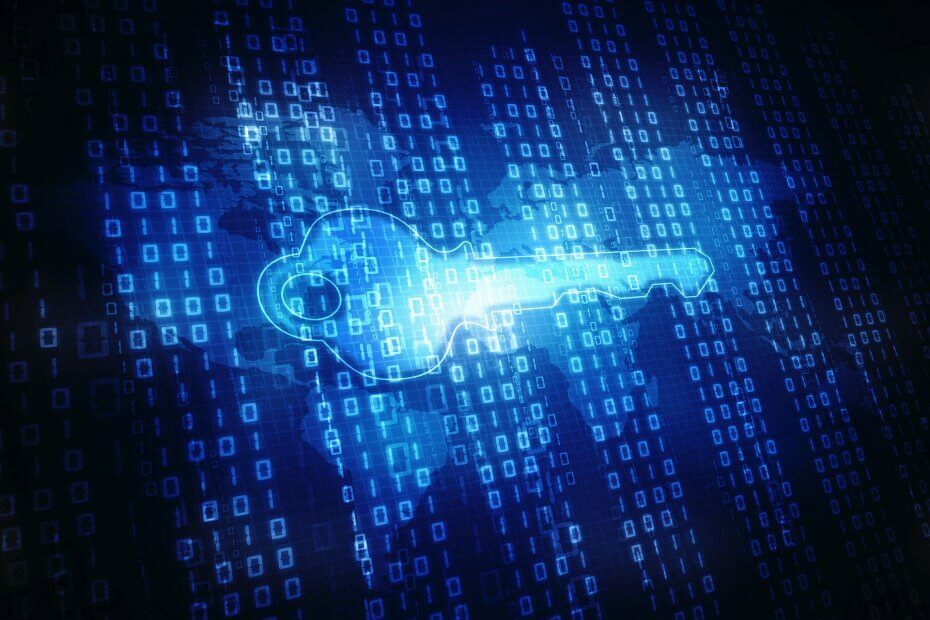
- Laadige alla Restoro arvuti parandamise tööriist mis on varustatud patenteeritud tehnoloogiatega (saadaval patent siin).
- Klõpsake nuppu Käivitage skannimine leida Windowsi probleeme, mis võivad põhjustada arvutiga probleeme.
- Klõpsake nuppu Parandage kõik arvuti turvalisust ja jõudlust mõjutavate probleemide lahendamiseks
- Restoro on alla laadinud 0 lugejaid sel kuul.
Kui olete kunagi proovinud Windowsi failidele ja / või kaustadele juurde pääseda ja saanud Ligipääs keelatud tõrketeade või te ei pääse failidele või kaustadele juurde, neid ei saa muuta, neid salvestada ega kustutada või lihtsalt ei saa faili avada või kausta pärast Windowsi uue versiooni täiendamist või installimist, see artikkel on mõeldud teile.
Täpsemalt kehtib see teie kohta, kui olete seda kogenud Teil pole luba selle faili avamiseks Windows 10-s veateade.
See võib olla faili ja kausta lubade väljaandmine, kuid on olemas põhiload, nagu täielik kontroll, muutmine, lugemine, käivitamine või lugemine ja kirjutamine, samas kui kaustaõigused on samad, lisaks veel üks kausta sisu loendamiseks.
Alati, kui töötate failide ja failidega kausta õigusi, peaksite arvestama, et lugemine on ainus luba skriptide käitamiseks, lugemisõigus on juurdepääs otseteedele ja nende sihtmärkidele, kirjutamine, kuid mitte kustutamine takistab kasutajatel failide sisu kustutamist, samas kui täielik kontroll tähendab, et kasutaja saab faile kustutada olenemata lubadest neid.
Need õigused luuakse spetsiaalsete lubade ühendamisel loogilistes rühmades. Kui ei juurdepääs antakse või keelatakse, siis keelatakse kasutajale juurdepääs. Vanemkaustadele määratud õigused sunnivad kõik selles olevad failid ja alamkaustad õigused pärima.
Seega jääb üsna palju märkamatuks failide jagamine ja õigused on seotud, kuid uurige probleemi lahendamiseks mõningaid probleeme ja lahendusi.
Kuidas faile Windows 10-s avada?
- Kasutage failivaaturit
- Teile kuvatakse tõrketeade juurdepääs keelatud
- Faile / kaustu ei saa muuta
- Pärast Windowsi värskendamist ei saa faili / kausta avada
1. Kasutage rakendust File Viewer Plus
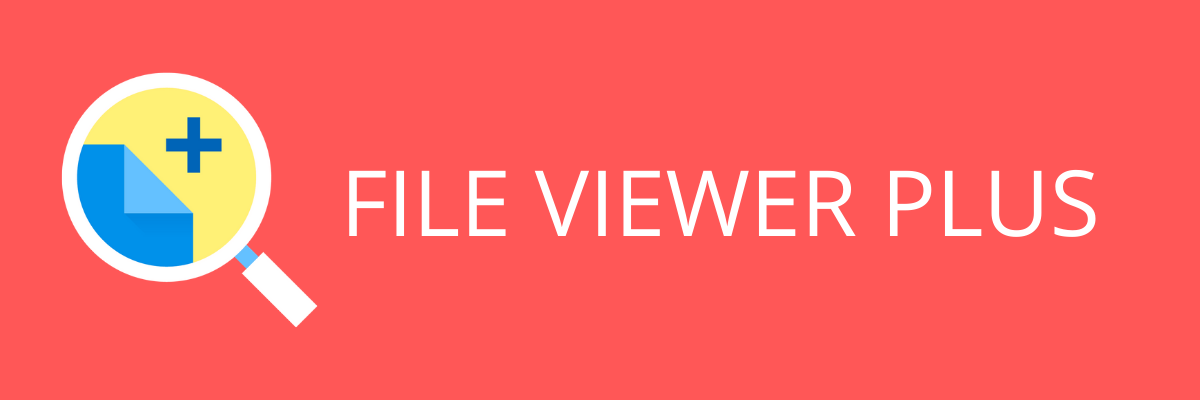
Esimene asi, mida peaksite tegema, on File Vieweri installimine. The tarkvara on hõlpsasti kasutatav faililugeja, millel on juurdepääs erinevatele vormingutele teistest versioonidest kui viimastest. Sellel on ka failitunnus, mis võib otsida teavet uute ja tundmatute kohta formaadid.
Lisaks on sellel funktsioon, mis kontrollib failide sisu enne nende avamist. Failivaaturi abil saate faile avada, redigeerida, salvestada ja teisendada.
Programm avab üle 300 vormingu, näiteks PDF-id, arvutustabelid, pildid, heli- ja videofailid, lähtekoodifailid, tekstitöötlusdokumendid ja palju muud. Kui kasutate tarkvara Plus varianti, saate teisendada ka palju faile korraga.

File Viewer Plus
Failivaatur näitab üle 300 erineva failivormingu andmeid, võimaldades teil neid kõiki hõlpsalt avada, muuta ja teisendada.
2. Teile kuvatakse tõrketeade juurdepääs keelatud
- Paremklõpsake failil või kaustas ja seejärel klõpsake nuppu Atribuudid.
- Klõpsake nuppu Turvalisus vaheleht.
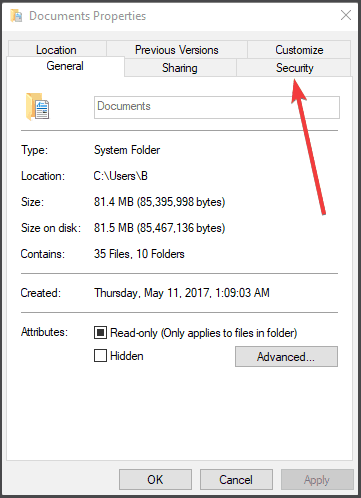
- Under Grupi- või kasutajanimed, klõpsake oma nimel, et näha teile antud õigusi.
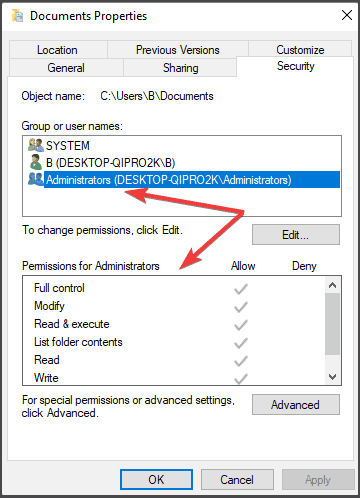
Märge: Faili avamiseks peab teil olema Lugemisluba. Faili või kausta õiguste muutmiseks toimige järgmiselt.
- Logige sisse kui Administraator.
- Paremklõpsake failil või kaustal ja seejärel puudutage või klõpsake Atribuudid.

- Klõpsake nuppu Turvalisus vaheleht.
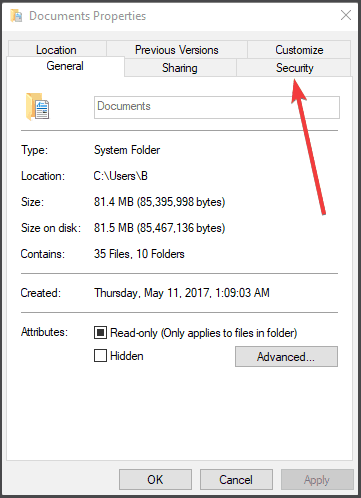
- Under Grupi- või kasutajanimed, klõpsake oma nimel, et näha teile antud õigusi.
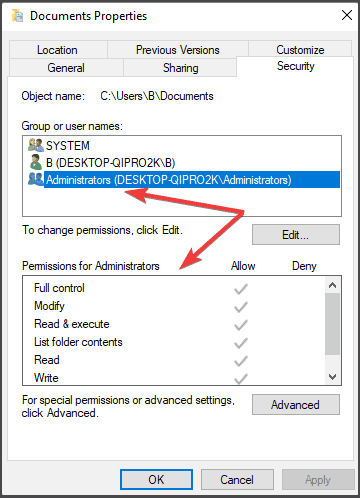
- Klõpsake nuppu Muuda, klõpsake oma nimel, valige vajalike õiguste märkeruudud ja seejärel klõpsake nuppu OKEI.
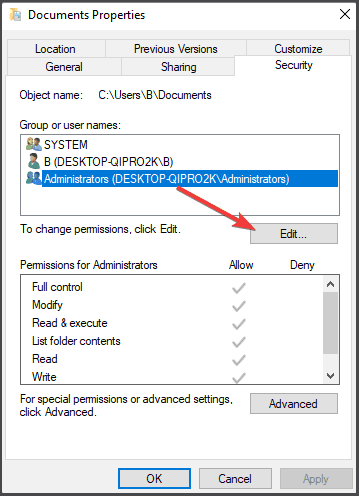
See võib juhtuda kas seetõttu, et faili / kausta omandiline kuuluvus on muutunud, teil pole asjakohaseid õigusi või fail on krüptitud. Kui fail kuvatakse rohelisena, näitab see, et keegi on selle blokeerinud juurdepääsu blokeerimiseks. Ainult see, kes selle krüpteeris, saab selle dešifreerida.
Käivitage süsteemiskaneerimine võimalike vigade avastamiseks

Laadige alla Restoro
Arvuti parandamise tööriist

Klõpsake nuppu Käivitage skannimine Windowsi probleemide leidmiseks.

Klõpsake nuppu Parandage kõik lahendada patenteeritud tehnoloogiatega seotud probleemid.
Turvaprobleeme ja aeglustusi põhjustavate vigade leidmiseks käivitage arvuti skannimine Restoro Repair Tooliga. Pärast skannimise lõppu asendab parandusprotsess kahjustatud failid värskete Windowsi failide ja komponentidega.
Kui te hiljuti täiendatud Windowsi kõrgemale versioonile, võib mõni konto teave olla muutunud, nii et teil ei pruugi enam olla mõne faili või kausta omanikke. Selle lahendamiseks võtta faili või kausta omandusse kasutades ülalnimetatud samme.
Fail või kaust on krüptitud
- Paremklõpsake failil või kaustas ja seejärel klõpsake nuppu Atribuudid.
- Klõpsake nuppu Kindral vaheleht.
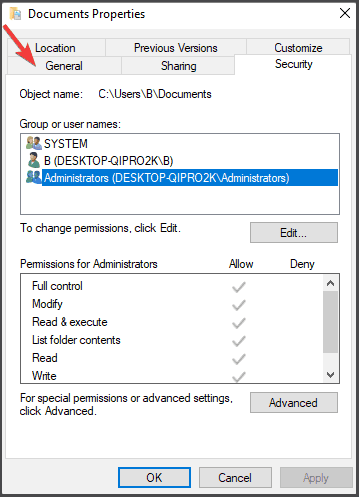
- Klõpsake nuppu Täpsem.
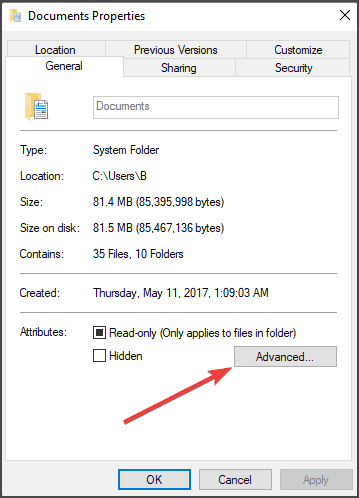
- Aastal Täpsemad atribuudid vahekaardil kontrollige, kas krüptimine on kontrollitud.
Märge: Kui fail või kaust on krüptitud, ei saa te seda avada ilma selle krüptimiseks kasutatud sertifikaadita. Tehke ülalnimetatud toimingute abil kindlaks, kas see on krüptitud.
Kui Andmete turvalisuse tagamiseks krüpteerige sisu märkeruut on valitud, vajate selle avamiseks faili või kausta krüptimiseks kasutatud sertifikaati. Sel juhul hankige sertifikaat isikult, kes faili või kausta lõi või krüpteeris, või paluge neil see dekrüpteerida.
3. Faile / kaustu ei saa muuta
- Klõpsake nuppu Start ja valige Seaded.
- Klõpsake nuppu Kontod.

- Valige Pere ja teised inimesed.
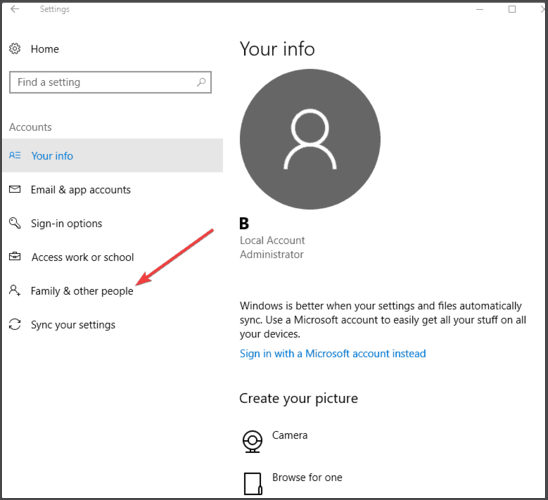
- Klõpsake nuppu Lisage keegi teine sellesse arvutisse.
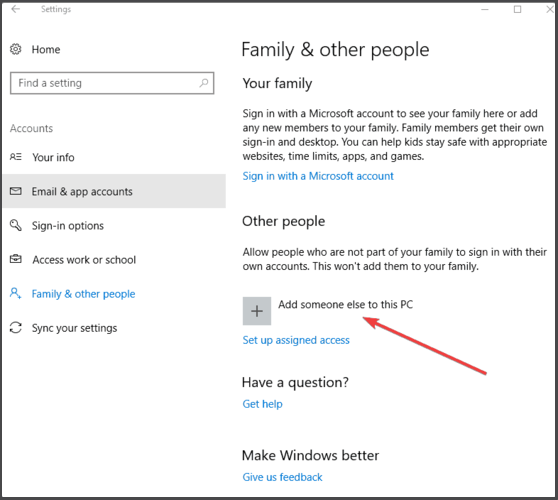
- Täitke vorm kasutajanime ja parooliga. Teie uus kasutajakonto luuakse.
- Kliki Konto tüübi muutmine.
- Klõpsake rippmenüü noolt, et seadistada konto kohalikule kasutaja tasemele
- Taaskäivitage arvuti.
- Logige sisse äsja loodud uuele kontole ja vaadake, kas pääsete failile või kaustale juurde.
See võib juhtuda mitmel põhjusel, sealhulgas fail on krüptitud või rikutud, teil pole asjakohaseid õigusi või on kausta omandiline kuuluvus muutunud.
Kui fail on krüptitud või teil pole asjakohaseid õigusi või kui kausta omandisuhe on muutunud, võite kasutada 2. lahendi samme.
Kui aga fail / kaust on rikutud, võib juhtuda, et teil on avatud fail, kui teie arvuti jookseb kokku või kaotab toite. Enamikku selliseid faile ei saa parandada, seega võite need kas kustutada või varukoopiast taastada.
Kui sinu Kasutajaprofiil on rikutud, võib Windows takistada teil juurdepääsu failidele või kaustadele, seega peate kasutama uut kasutajaprofiili, luues esmalt kohaliku kasutajakonto, mis omakorda loob kasutajaprofiili.
4. Pärast Windowsi värskendamist ei saa faili / kausta avada
- Klõpsake nuppu Start ja avage Failihaldurja seejärel klõpsake nuppu See arvuti.
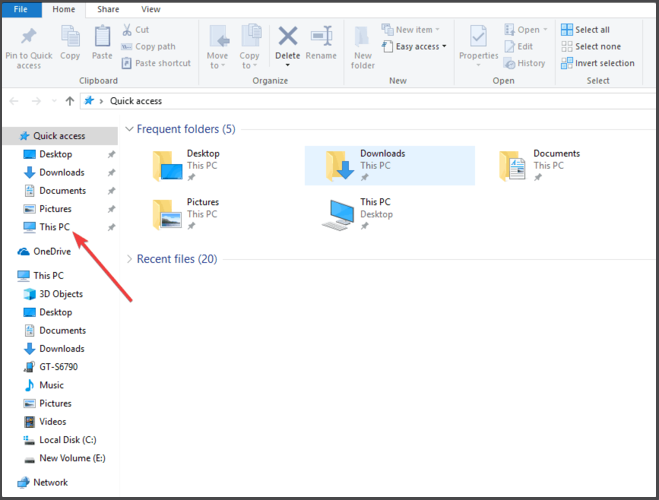
- Topeltklõpsake draivi, millele Windows on installitud (tavaliselt draiv C).
- Topeltklõpsake nuppu Windows.old kausta.
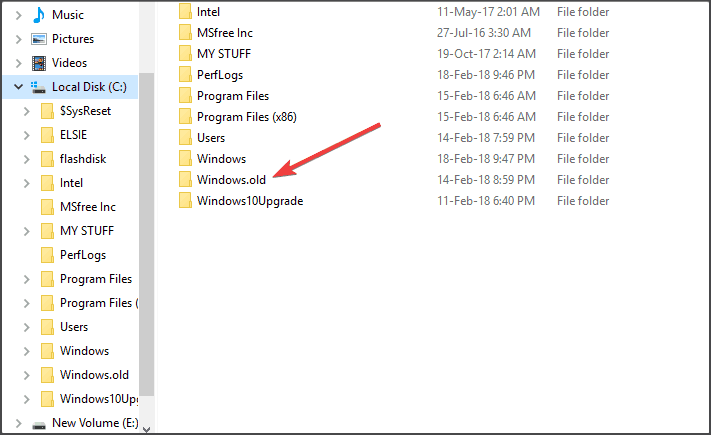
- Topeltklõpsake nuppu Kasutajate kaust.
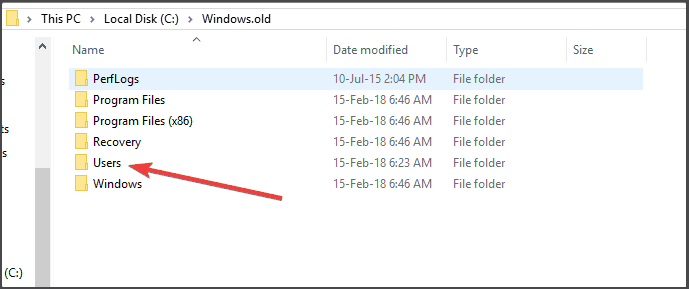
- Topeltklõpsake ikooni kasutajanimi.
- Avage kaustad, mis sisaldavad allalaaditavaid faile.
- Kopeerige igast kaustast soovitud failid ja kleepige need kausta Windows 10.
- Korda need kolm viimast sammu iga teie arvuti kasutajakonto jaoks
See juhtub siis, kui kausta omandiline kuuluvus muutub või faile hoitakse teie kaustas Windows.old eelmine operatsioonisüsteem. Kuid kui te ei vormindanud kõvaketast uuesti, võite siiski kaustast vanadele failidele juurde pääseda.
Kausta omaniku muutmise juhiste saamiseks vaadake ülaltoodud varasemaid lahendusi. Failide Windowsis salvestamise kontrollimiseks. vana kausta, saate käivitada automaatse paranduse või parandada ise, järgides ülalnimetatud samme.
Need olid neli hõlpsasti jälgitavat lahendust, mis peaksid aitama teil mis tahes tüüpi faile probleemideta avada. Tundmatute failide avamiseks saate teha palju asju.
Andke meile teada, kas mõni neist lahendustest aitas teie arvutis faililubade probleemi lahendada, jättes kommentaari allolevasse jaotisesse.
 Kas teil on endiselt probleeme?Parandage need selle tööriistaga:
Kas teil on endiselt probleeme?Parandage need selle tööriistaga:
- Laadige see arvuti parandamise tööriist alla hinnatud suurepäraselt saidil TrustPilot.com (allalaadimine algab sellel lehel).
- Klõpsake nuppu Käivitage skannimine leida Windowsi probleeme, mis võivad põhjustada arvutiga probleeme.
- Klõpsake nuppu Parandage kõik lahendada patenteeritud tehnoloogiatega seotud probleemid (Eksklusiivne allahindlus meie lugejatele).
Restoro on alla laadinud 0 lugejaid sel kuul.


